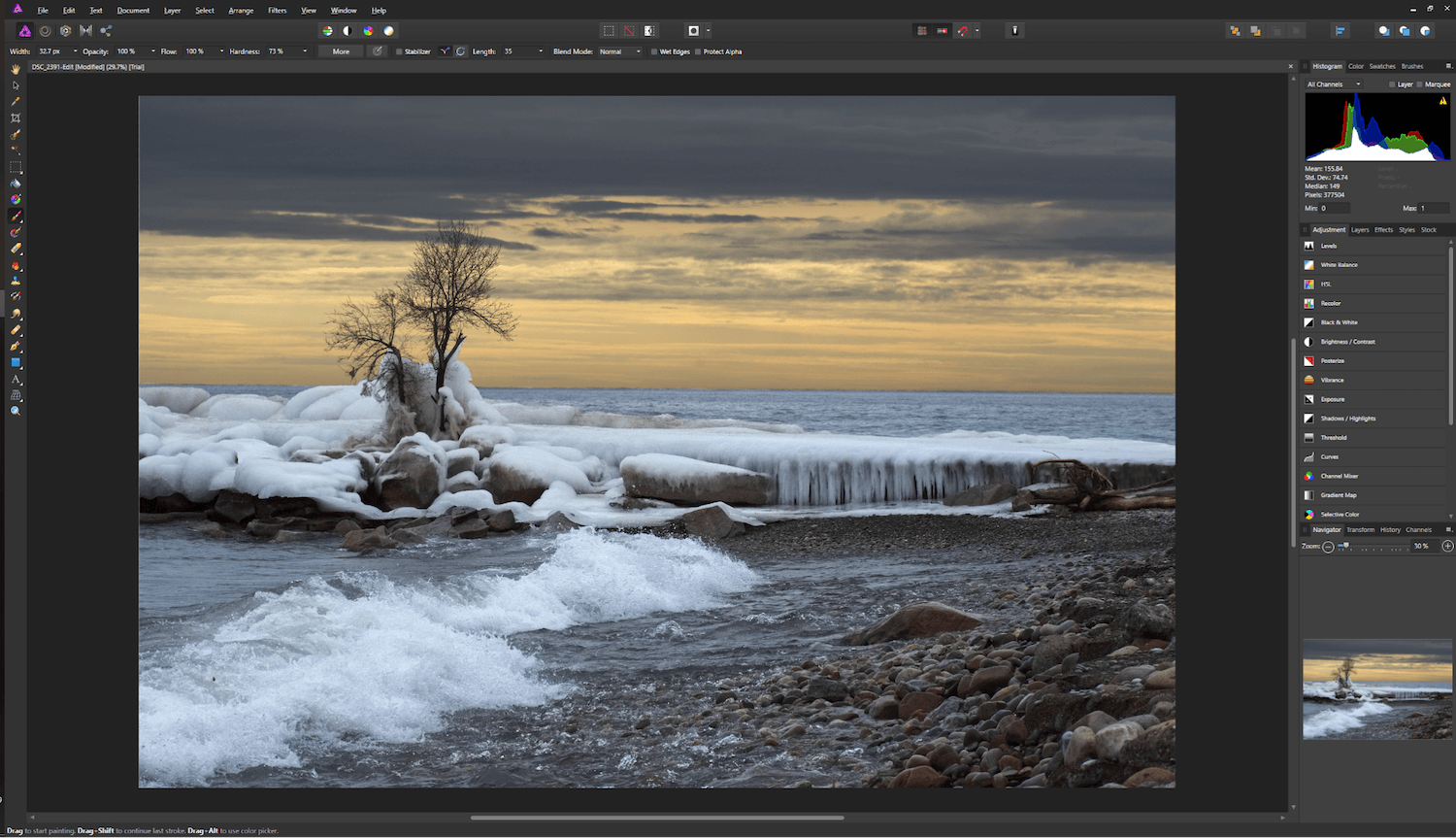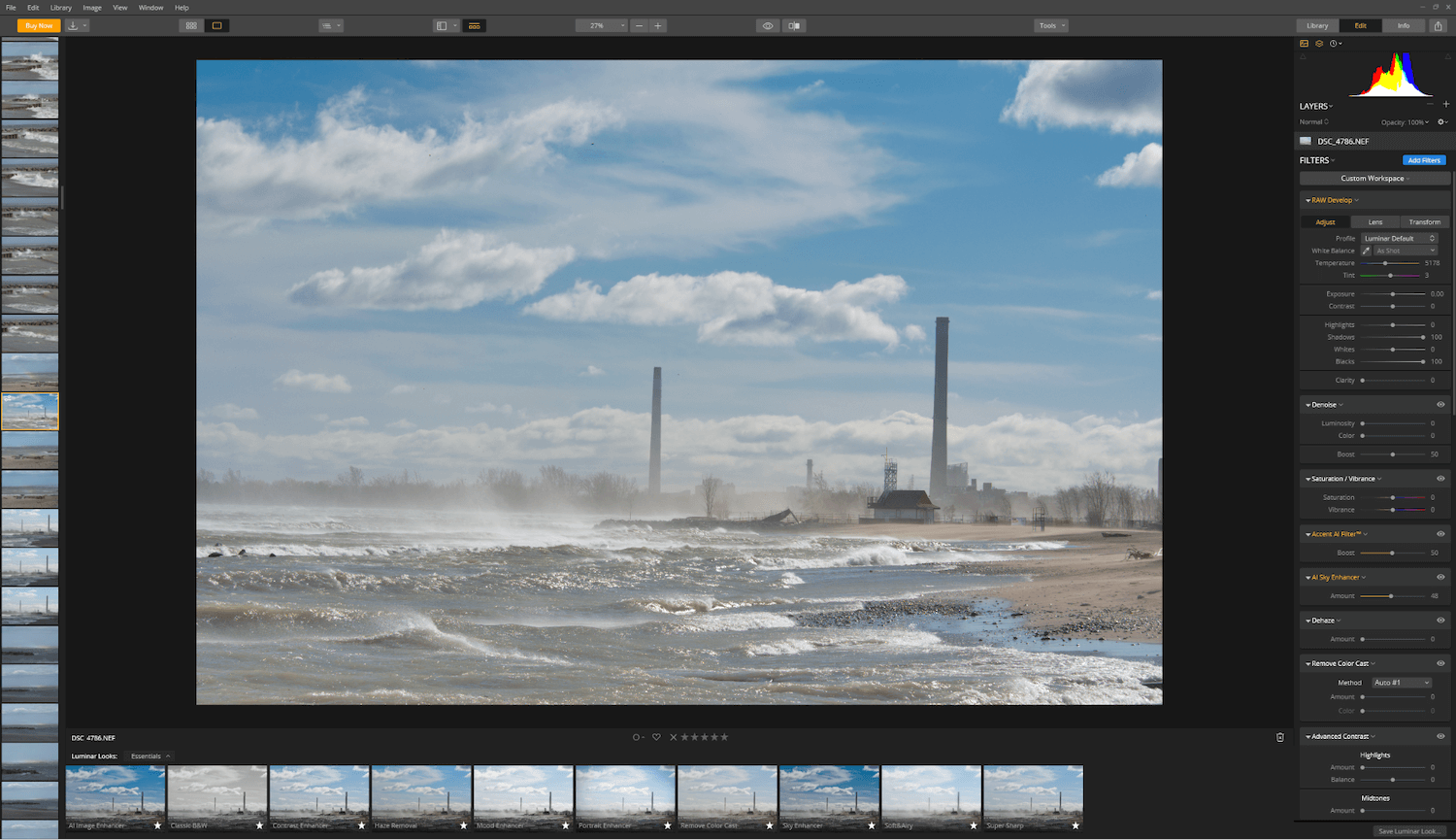Luminar vs. Affinity Foto: Hvilken er bedre?
Mens Adobe stadig har en lås på en stor del af fotoredigeringsmarkedet, er der på det seneste dukket en række nye softwarekonkurrenter op i håb om at kunne tilbyde et alternativ til brugere, der ikke kan tåle et tvungent månedligt abonnementssystem. Men at lære en ny fotoeditor kan være en stor tidsinvestering, så det er vigtigt at tage sig tid til at overveje dine muligheder, før du virkelig forpligter dig til at lære en.
På trods af at stort set alle billedredigerere nu har taget en humørfyldt mørkegrå æstetik til sig, kan de variere voldsomt med hensyn til muligheder, ydeevne og brugervenlighed.

Skylums Luminar sætter en brugervenlig ikke-destruktiv RAW-redigeringsworkflow på spidsen, og det giver fremragende resultater. Det har en tendens til at vende sig mod den mere afslappede fotograf, der ønsker at pifte deres billeder op for dramatisk effekt, og det gør det enkelt og effektivt. Et par unikke AI-drevne værktøjer kan gøre redigering til en leg, og en ny biblioteksadministrationssektion lader dig organisere dine billeder med nogle enkle værktøjer. Du kan læse min dybdegående Luminar anmeldelse her.
Serifs affinitetsbillede er rettet mod at overtage Adobe, og det gør et fremragende stykke arbejde med at positionere sig mod Photoshop for mange af dets mere almindelige funktioner. Det tilbyder en bred vifte af kraftfulde lokale redigeringsværktøjer samt evnen til at håndtere HDR, panorama-sammensætning og typografi. Det tilbyder også ikke-destruktiv RAW-udvikling, selvom det nogle gange kan føles som om Serif har sat mere fokus på de mere dybdegående redigeringsområder i programmet. For et nærmere kig på dette program, læs hele mit Affinity Photo anmeldelse her.
Indholdsfortegnelse
Brugergrænseflade
Du kunne sikkert fremføre argumentet, at den seneste ‘mørke tilstand’-trend inden for app-design først blev populært af fotoredigeringsprogrammer, og disse to følger også denne tendens. Som du kan se fra skærmbillederne nedenfor, følger begge programmer et ret ens design æstetisk og generelt layout.
Billedet, du arbejder på, er foran og i midten, med kontrolpaneler, der løber langs toppen og begge sider af rammen. Luminars biblioteksmodul gør det muligt at inkludere en filmstrimmel langs venstre for at gå videre til det næste billede, mens Affinity ikke har nogen sammenlignelig browser og er afhængig af standarddialogboksen for åbne filer fra dit operativsystem.
Begge programmer opdeler deres hovedfunktioner i separate sektioner, selvom Affinity vælger at kalde dem ‘personas’. Der er fem personaer: Foto (retouchering og redigering), Liquify (værktøj til flydende), Fremkald (RAW-fotofremkaldelse), Tone Mapping (HDR-sammenlægning) og Eksport (lagring af dine billeder). Jeg er ikke helt sikker på, hvad rationalet er bag denne opdeling, især i tilfældet med Liquify-personaen, men det hjælper med at strømline grænsefladen en smule.
På trods af det finder jeg Affinity Photo-grænsefladen en smule klaustrofobisk i sin standardform. Heldigvis kan du tilpasse næsten alle aspekter af arbejdsområdet, så det passer til dine behov og skjule det, du ikke bruger, selvom du endnu ikke kan gemme forudindstillinger for arbejdsområdet.
Luminar har fordelen af enkelhed på sin side – i hvert fald for det meste. Det er også opdelt i sektioner og også på en lidt mærkelig måde, men generelt er grænsefladen ret klar. Bibliotek og Edit er adskilte, hvilket giver mening, men af en eller anden grund er der også en Info-sektion på samme niveau, som viser ekstremt grundlæggende metadata om dine eksponeringsindstillinger. Ideelt set ville dette blive integreret direkte i biblioteksvisningssektionen i stedet for effektivt at skjule det, men måske er det beregnet til at skjule det faktum, at Luminar i øjeblikket ignorerer de fleste metadata.
Luminar har et par fejl, der skal udbedres med sin grænseflade. Nogle gange kan billeder ikke justere zoomstørrelserne korrekt, især når der zoomes til 100 %. Dobbeltklik for hurtigt på billedet kan sparke dig ud af redigeringstilstand tilbage til bibliotekstilstand, hvilket naturligvis er frustrerende, når du er midt i en redigering. Lidt tålmodighed holder dette som et mindre irritationsmoment, men jeg håber, at Skylum snart har endnu en fejl-ophævelsespatch.
Vinder: Slips. Affinity klemmer mange flere funktioner ind i det samme rum, men det faktum, at det ikke tilbyder flere brugerdefinerede forudindstillinger for arbejdsområde som den indlysende måde at håndtere problemet på, tæller som et punkt imod det. Luminar har en klar, enkel grænseflade, der tilbyder så mange brugerdefinerede forudindstillinger, som du vil, på trods af at der egentlig ikke er meget behov for dem.
RAW fotoudvikling
Affinity Photo og Luminar divergerer en del, når det kommer til, hvordan de behandler RAW-billeder. Luminars hurtige og ikke-destruktive udviklingsproces dækker hele redigerings-workflowet, og enhver af de justeringer, du foretager, kan hurtigt og nemt maskeres til en bestemt del af billedet.
Affinity Photo giver dig også mulighed for at bruge grundlæggende masker på dette stadium, men måden du opretter dem på er overraskende begrænset, i betragtning af hvor gode penselværktøjerne er i Photo-personaen. Du kan oprette en penselmaske eller en gradientmaske, men af en eller anden grund kan du ikke kombinere de to for at justere din gradient omkring bestemte objekter på billedet.
Luminars større grad af kontrol i denne fase af redigeringsprocessen er en klar fordel, selvom du skal huske på, at den ikke har en hel separat sektion til at færdiggøre mere lokaliserede redigeringer senere.
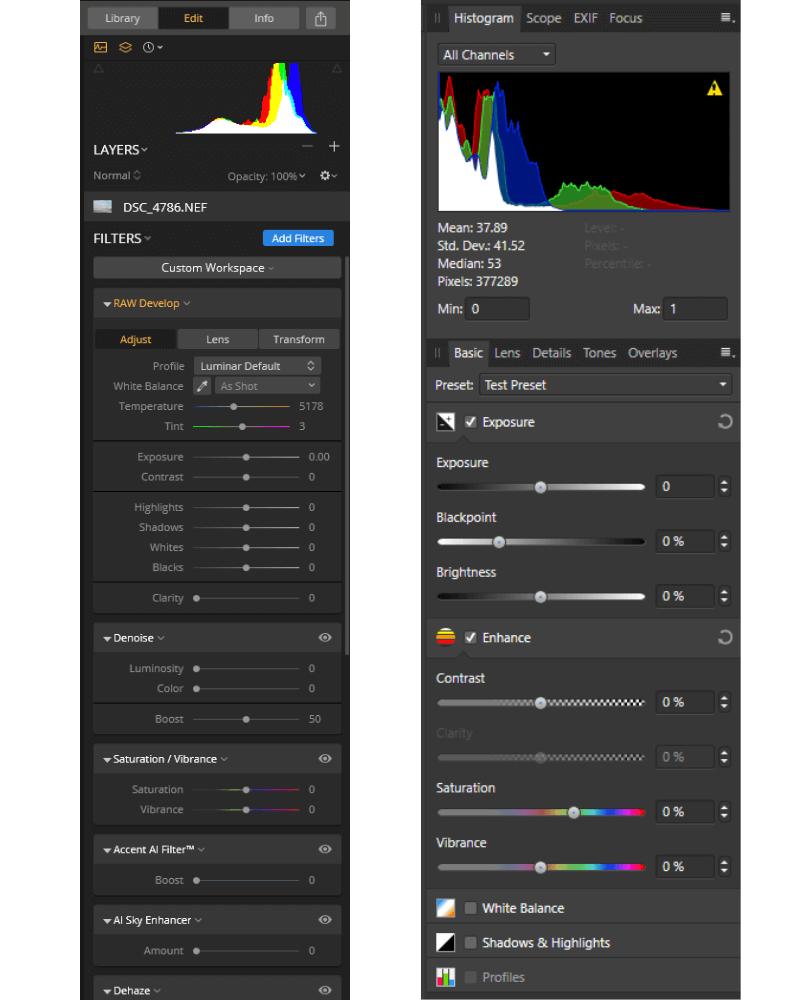
Hvis du er bekendt med Adobe-økosystemet, tilbyder Luminar en udviklingsproces, der ligner Lightroom, mens Affinity Photo er tættere på en Camera RAW- og Photoshop-proces. Affinity Photo kræver, at du forpligter dig til dine indledende RAW-justeringer, før du kan bruge nogen af dets mere kraftfulde redigeringsværktøjer, hvilket er frustrerende, hvis du ombestemmer dig, efter du har forladt Develop-personen.
Generelt synes jeg, at Luminar/Lightroom-stilen i arbejdsgangen er meget mere effektiv og strømlinet. Jeg tror, du kan skabe bedre endelige billeder ved at bruge Affinity Photo, men for at få de bedste resultater skal du kombinere redigeringer lavet i Develop-personaen og Photo-personaen.
Begge programmer giver dig mulighed for at gemme en række justeringer som en forudindstilling, men Luminar inkluderer et panel dedikeret til at vise effekterne af hver af dine forudindstillinger på dit nuværende billede. Det giver dig også mulighed for at redigere ét billede og derefter synkronisere disse justeringer med udvalgte fotos i dit bibliotek, hvilket er en enorm tidsbesparelse for bryllups-/begivenhedsfotografer og alle andre, der udfører mange generelle justeringer af deres billeder.
Selvom det er muligt at batchbehandle fotos i Affinity Photo, gælder det kun for redigeringer, der er foretaget i Photo-persona, ikke Fremkald-persona, hvor RAW-billeder behandles.
Vinder: Luminar.
Lokale redigeringsmuligheder
På dette område er Affinity Photo utvivlsomt vinderen og opvejer det tabte i RAW-udviklingskategorien. Begge programmer har mulighed for at anvende justeringslag med redigerbare masker, og begge giver mulighed for klonstempling og healing, men det er omfanget af de lokale redigeringsfunktioner i Luminar. Luminars implementering af kloning er ret rudimentær, og jeg fandt den ret frustrerende at bruge og tilbøjelig til at forårsage nedbrud.
Affinity Photo håndterer det meste af lokal redigering ved at skifte til Photo-persona, og det tilbyder langt bedre værktøjer til at vælge, maskere, kloning og endda et grundlæggende niveau af automatisk indholdsfyldning. Det er her, du vil lave det meste af din redigering i Affinity, selvom du for at holde tingene ikke-destruktive skal drage fuld fordel af lagfunktionen for at bevare dine originale billeddata på samme tid.
Hvis du husker det fra brugergrænsefladesektionen, inkluderer Affinity også et Liquify-værktøj, som er adskilt i sin egen ‘persona’. Dette var en af de få gange, at Affinity Photo viste en forsinkelse i at anvende en justering, men endda Adobe Photoshop plejede at tage sin tid på en så kompleks opgave. Det fungerer fint, så længe du holder dine slag forholdsvis korte, men du begynder at se mere og mere synlige forsinkelser i effekten, jo længere slagtilfældet fortsætter. Dette kan gøre det lidt svært at bruge effektivt, men du kan altid nulstille værktøjet hurtigt, hvis du laver en fejl.
Vinder: Affinitetsfoto.
Ekstra funktioner
Det er virkelig her, Affinity Photo vinder sammenligningen: HDR-sammenlægning, fokusstabling, panoramasyning, digitalt maleri, vektorer, typografi – listen fortsætter. Du kan finde en komplet beskrivelse af Affinity Photos tilgængelige funktioner her da der ikke rigtig er plads nok til at dække dem alle.
Der er kun én funktion tilgængelig i Luminar, som mangler i Affinity Photo. Ideelt set vil dit valgte program indeholde en form for biblioteksfunktion, der giver dig mulighed for at gennemse dine fotos og se grundlæggende metadata til at styre et fotoredigeringsworkflow. Affinity har valgt at fokusere primært på at udvide sit redigeringsværktøjssæt og har slet ikke gidet at inkludere nogen form for organiseringsværktøj.
Luminar tilbyder en biblioteksstyringsfunktion, selvom den er ret grundlæggende med hensyn til de organisatoriske værktøjer, den leverer. Du kan gennemse dine billeder i dette modul, angive stjernebedømmelser, anvende farveetiketter og markere billeder som valg eller afvisninger. Du kan derefter sortere dit bibliotek efter en af disse muligheder, men du kan ikke bruge metadata eller brugerdefinerede tags. Skylum har lovet at tage fat på dette i en fremtidig gratis opdatering, men har ikke angivet, hvornår det præcist kommer.
Under min test fandt jeg ud af, at thumbnail-genereringsprocessen trængte til en seriøs optimering. Import af over 25,000 billeder resulterede i ekstremt langsom ydeevne, i det mindste indtil Luminar var færdig med at behandle thumbnails. Miniaturebilleder genereres kun, når du navigerer til en bestemt mappe i dit bibliotek, og der er ingen måde at tvinge denne proces på, medmindre du vælger den overordnede mappe, der indeholder alle dine billeder og derefter venter – og venter lidt mere. Efterfulgt af mere ventetid – medmindre du vil lide under dårlige præstationer, eller sætte generationsopgaven på pause.
Vinder: Affinitetsfoto.
Ydeevne
Optimering af ydeevne er ofte en af de sidste ting, en udvikler fokuserer på, hvilket altid har forbløffet mig. Selvfølgelig er det fantastisk at have masser af funktioner – men hvis de er for langsomme til at bruge eller får programmet til at gå ned, vil folk kigge andre steder hen. Begge disse udviklere kunne med fordel bruge lidt mere tid på at optimere deres programmer for hastighed og stabilitet, selvom Luminar bestemt har længere at gå på dette område end Affinity Photo. Jeg har testet Luminar i den sidste uges tid, men jeg har allerede formået at crashe det et uacceptabelt antal gange, på trods af at jeg ikke har gjort mere med det end at gennemse mit fotobibliotek og lave simple RAW-justeringer.
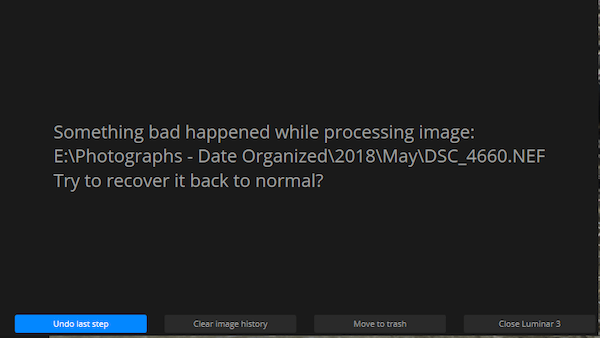
Affinity Photo var generelt ret lydhør og havde aldrig nogen nedbrud eller andre stabilitetsproblemer under min test. Det eneste problem, jeg stødte på, var en lejlighedsvis forsinkelse i visningen af de justeringer, jeg lavede, når jeg ændrede noget dramatisk. De 24-megapixel RAW-billeder, jeg brugte under min test, burde ikke forårsage nogen forsinkelsesproblemer på en kraftig computer som min testmaskine, men for det meste var redigeringsprocessen lydhør.
Vinder: Affinitetsfoto.
Pris og værdi
I årevis havde Adobe et virtuelt monopol på fotoredigeringssoftware, men de ændrede hele deres softwarekatalog til en abonnementsmodel, til stor frustration for mange af deres brugere. Både Skylum og Serif har udnyttet dette enorme markedsgab, og begge er tilgængelige som engangskøb til Mac- og Windows-operativsystemer.
Affinity Photo er den mere overkommelige mulighed til $49.99 USD, og den kan installeres på op til to computere til individuel kommerciel brug eller op til fem computere til ikke-kommerciel hjemmebrug. Du skal købe en separat licens til Windows- og Mac-versionerne, så husk det, hvis du bruger et blandet økosystem.
Luminar koster 69.99 USD, og den kan installeres på op til fem computere, inklusive en blanding af operativsystemer. Denne blanding af styresystemers frynsegoder gør dog ikke op for den højere købspris og mere begrænsede funktioner.
Vinder: Affinitetsfoto. Tonsvis af ekstra funktioner til et lavere prispunkt skaber en klar fordel i forhold til konkurrenterne.
Den endelige dom
For dem af jer, der leder efter en seriøs fotoredigerer på professionelt niveau, Affinity Photo er det bedre valg frem for Luminar. Dens omfattende redigeringsmuligheder overstiger langt dem, der findes i Luminar, og den er langt mere pålidelig og stabil i praktisk brug.
oplyse er meget enklere at bruge, men den enkelhed er født ud af et mere begrænset funktionssæt. Affinity Photo klemmer mange flere funktioner ind i det samme rum, selvom det virkelig kunne bruge et mere sammenhængende brugergrænsefladedesign. Hvis du har tålmodighed til selv at tilpasse layoutet til dine behov, burde du være i stand til at forenkle tingene en hel del.
Luminar har fordelen af et biblioteksmodul til at administrere din fotosamling, men det er stadig i en ret rudimentær tilstand, da dette skrives, og det er ikke nok af en bonus til at skubbe Luminar ind i vindercirklen. Jeg havde store forhåbninger til denne nyeste version af Luminar, men den kræver stadig mere arbejde, før den virkelig er klar til seriøs brug. Skylum har planlagt en køreplan med opdateringer for 2019, så jeg vil følge op med Luminar for at se, om de løser nogle af dets mere frustrerende problemer, men for nu er Affinity Photo den bedre billededitor.
Hvis du stadig ikke er overbevist af denne anmeldelse, tilbyder begge programmer gratis prøveversioner uden begrænsninger på funktioner. Luminar giver dig 30 dage til at evaluere det, og Affinity Photo giver dig 10 dage til at bestemme dig. Tag dem selv ud til en testredigering og se, hvilket program der er bedst for dig!
Seneste Artikler